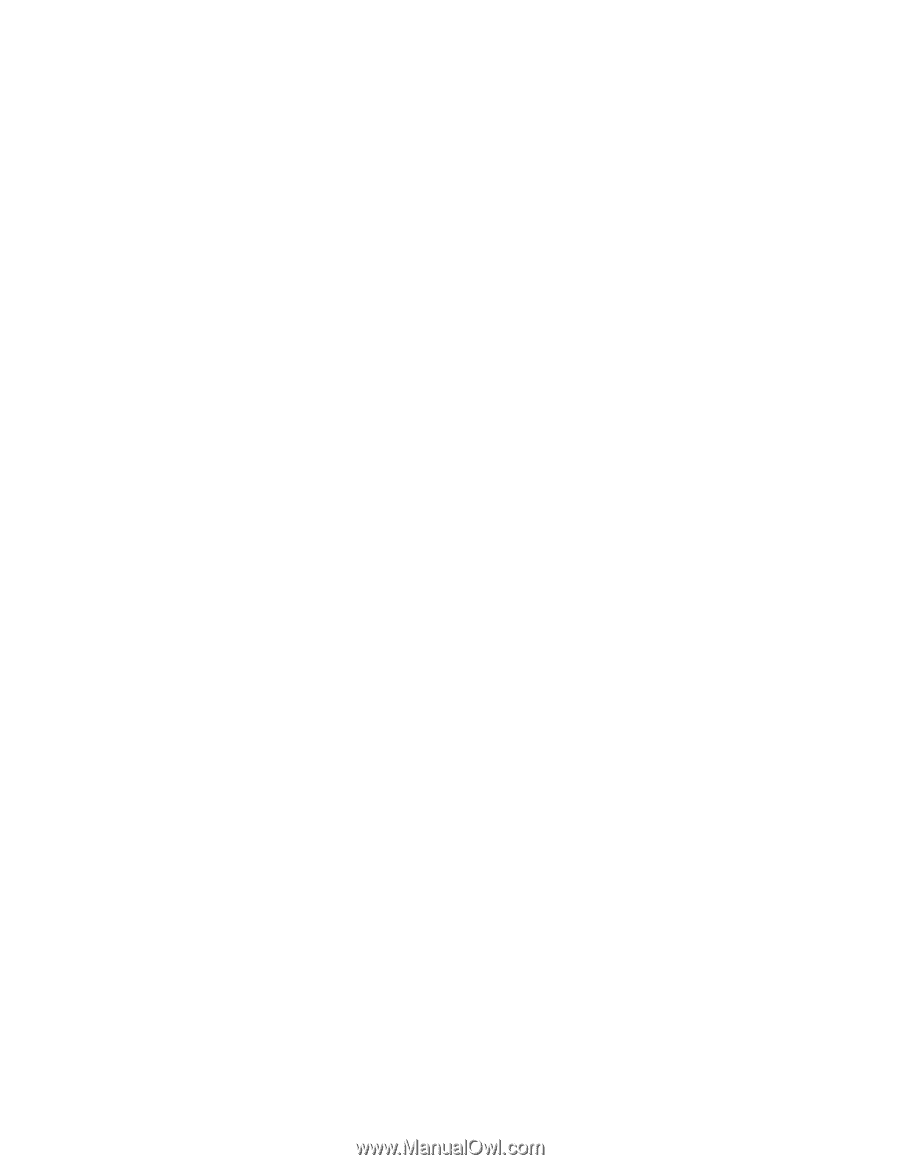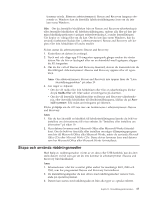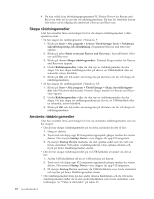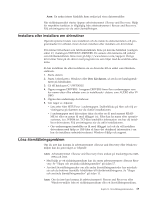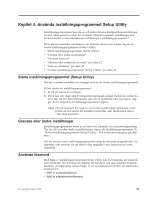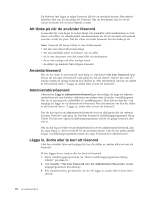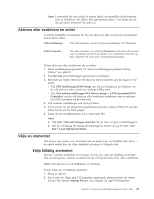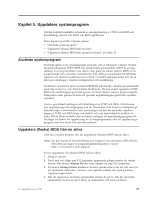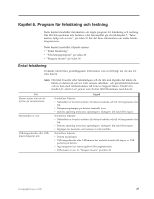Lenovo ThinkCentre A70z (Swedish) User Guide - Page 30
Att tänka på när du använder lösenord, Användarlösenord, Administratörslösenord, Lägga
 |
View all Lenovo ThinkCentre A70z manuals
Add to My Manuals
Save this manual to your list of manuals |
Page 30 highlights
Du behöver inte lägga in något lösenord alls för att använda datorn, Men datasäkerheten ökar om du använder ett lösenord. Om du bestämmer dig för att använda lösenord, bör du läsa följande avsnitt. Att tänka på när du använder lösenord Lösenordet får vara högst 16 tecken långt och innehålla valfri kombination av bokstäver och siffror. Av säkerhetsskäl rekommenderas du att att använda ett lösenord som inte är lätt att gissa. När du väljer ett starkt lösenord, bör du tänka på att: Anm: lösenord till Setup Utility är inte skiftberoende v det ska vara minst åtta tecken långt v det ska innehålla minst en bokstav och en siffra v de är inte desamma som ditt namn eller användarnamn v de är inte vanliga ord eller vanliga namn v de skiljer sig markant från tidigare lösenord Användarlösenord När du har ställt in ett lösenord med hjälp av alternativet Set User Password uppmanas du att ange ett lösenord varje gång du slår på datorn. Datorn kan inte användas förrän ett giltigt lösenord har skrivits in. Mer information om hur du ställer in ett lösenord finns i "Lägga in, ändra eller ta bort ett lösenord". Administratörslösenord Alternativet Lägg in administratörslösenord gör det möjligt att ange ett administratörslösenord som hindrar obehöriga användare från att ändra i inställningarna. Om du är ansvarig för underhållet av inställningarna i flera datorer kan det vara lämpligt att lägga in ett administratörslösenord. Mer information om hur du ställer in ett lösenord finns i "Lägga in, ändra eller ta bort ett lösenord". När du har lagt in ett administratörslösenord visas en dialogruta där du ombeds att ange lösenord varje gång du försöker komma åt inställningsprogrammet Setup Utility. Du kan inte öppna inställningsprogrammet förrän ett giltigt lösenord skrivits in. Om du har lagt in både ett användarlösenord och ett administratörslösenord, kan du ange något av dessa lösenord för att använda datorn. Om du ska ändra inställningar i inställningsprogrammet måste du ange lösenordet för administratör. Lägga in, ändra eller ta bort ett lösenord I det här avsnittet finns anvisningar för hur du ställer in, ändrar eller tar bort ett lösenord. Så här lägger du in, ändrar eller tar bort ett lösenord: 1. Starta inställningsprogrammet. Se "Starta inställningsprogrammet (Setup Utility)" på sidan 21. 2. Välj Security → Set User Password eller Set Administrator Password i inställ- ningsprogrammets huvudmeny. 3. Följ instruktionerna på skärmen om du vill lägga in, ändra eller ta bort ett lö- senord. 22 Användarhandbok